更新最新教学,今天给大家带来的教学是如何在Mac系统上部署桌面docker和安装青龙面板
后面会增加无界的搭建
TG:https://t.me/jinweikeji
好了废话不多说了接下来就看操作即可
1,去官网下载docker的安装包:https://www.docker.com/
有多个版本,下载自己对应的就行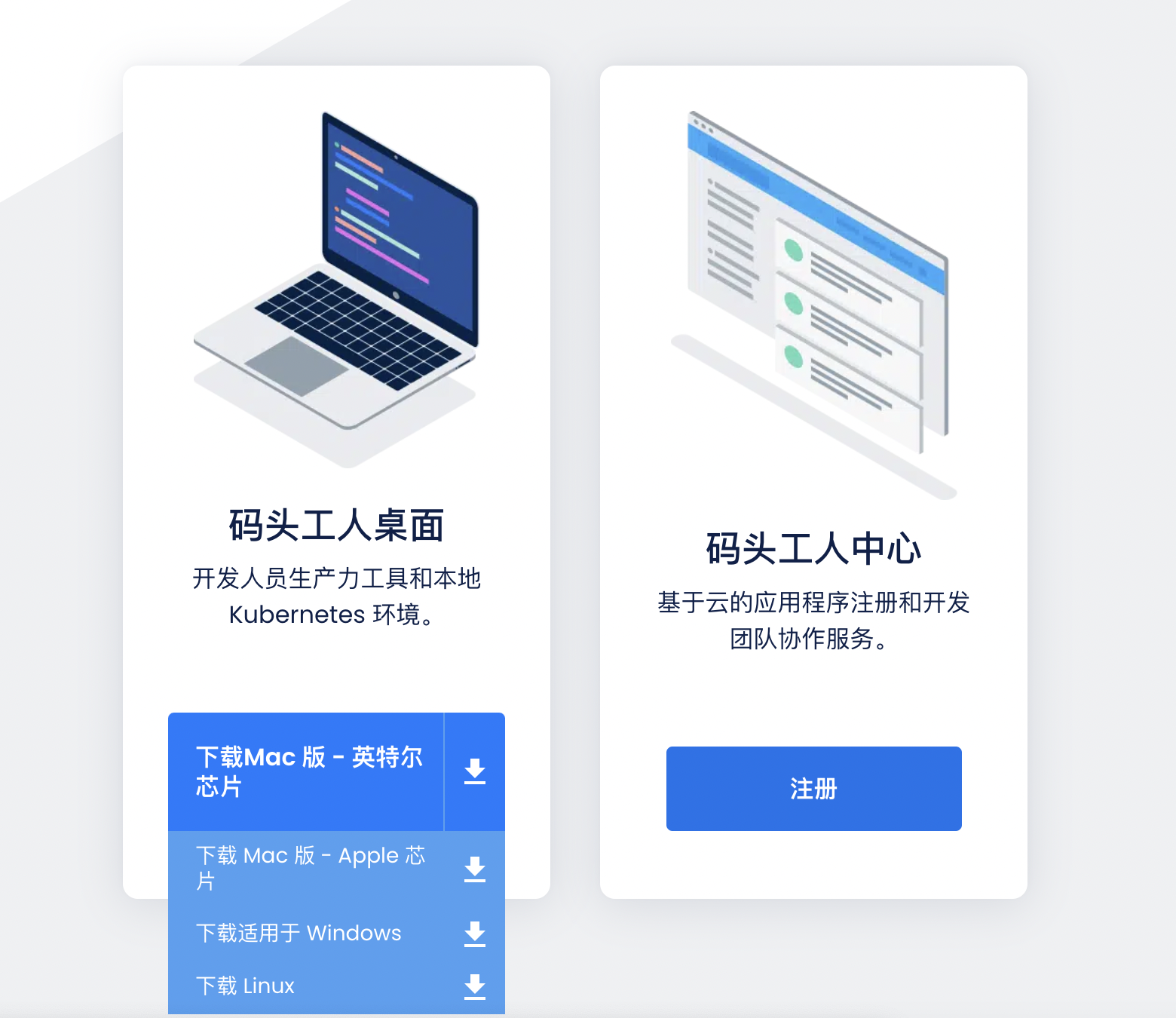
安装docker,安装玩以后设置docker
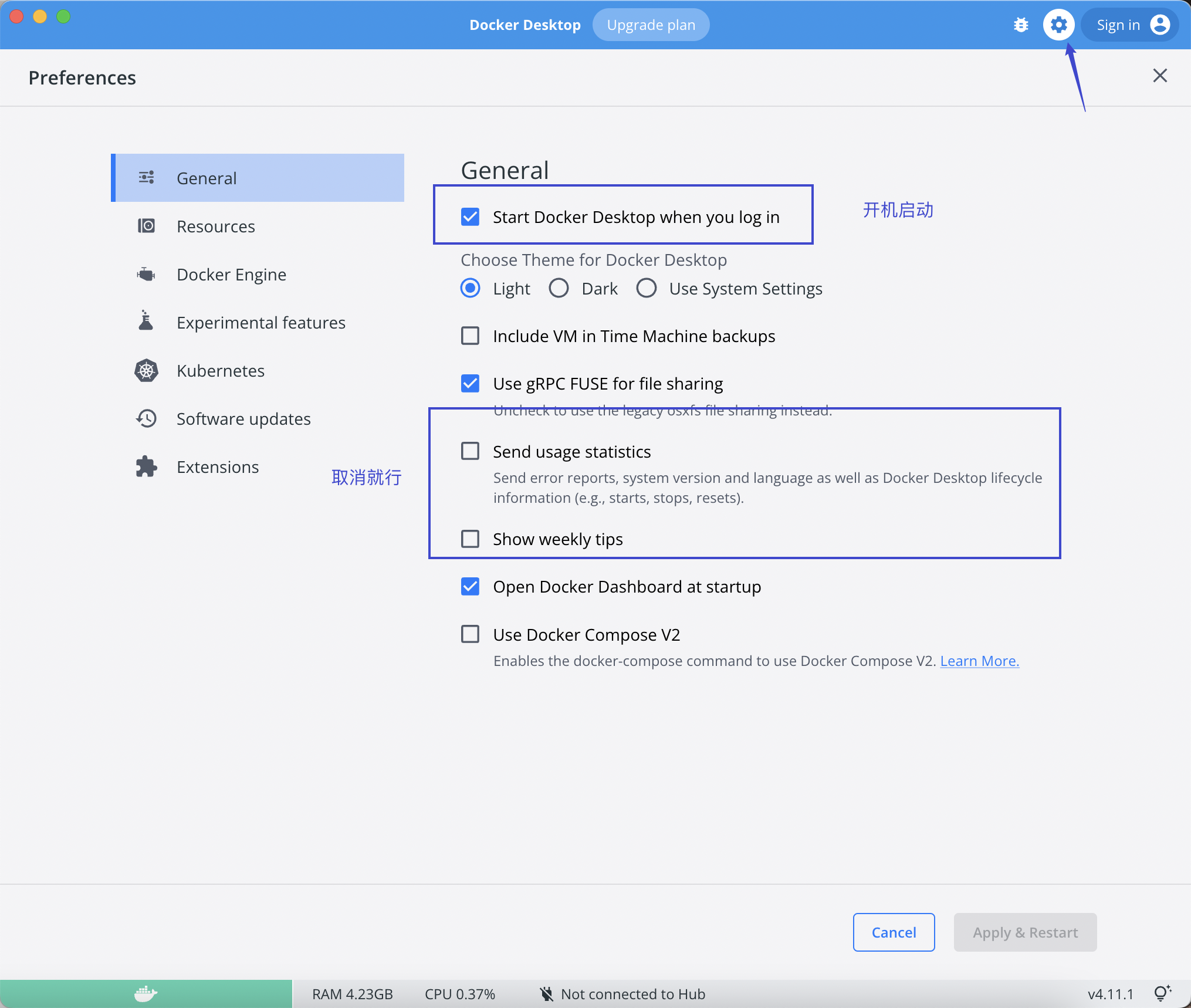
然后设置路径,设置路径前需要在下载目录下创建一个文件夹
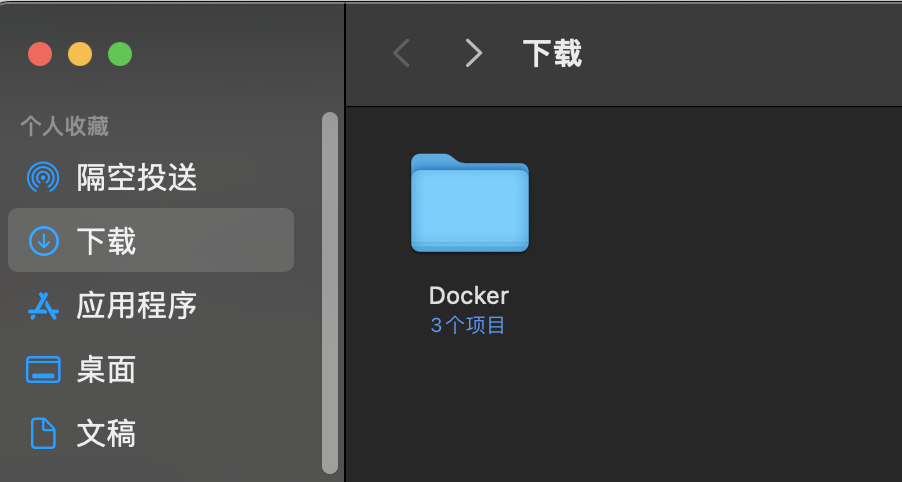
文件夹创建好就要设定路径
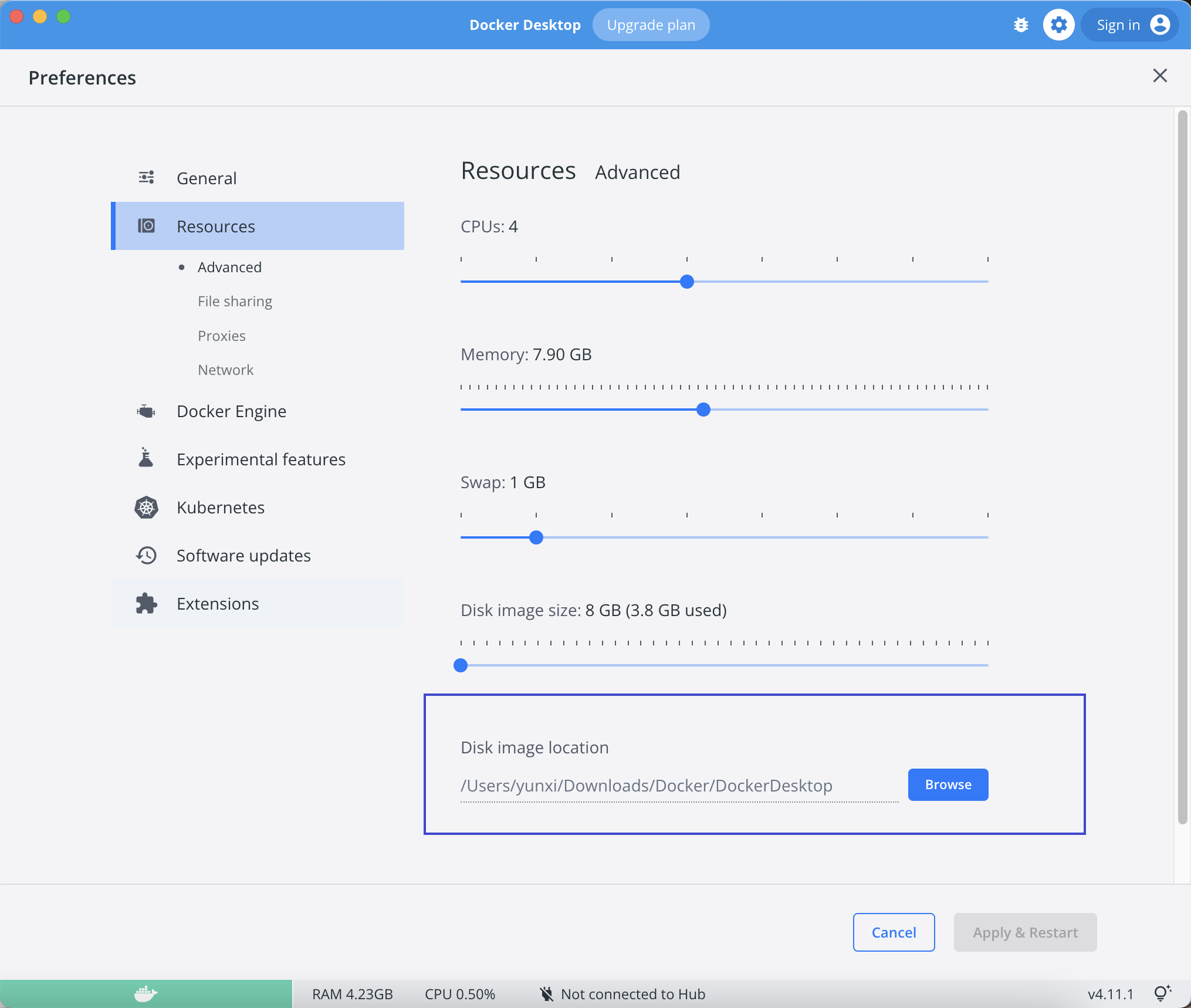
保存好即可完成docker的设置
2.设置好了以后开始安装青龙面板
打开终端复制下面的命令安装青龙面板
docker run -dit \
-v /Users/用户名/Downloads/docker/ql/data:/ql/data \
-p 5700:5700 \
-e QlBaseUrl="/" \
-e QlPort="5700" \
--name qinglong \
--hostname qinglong \
--restart unless-stopped \
whyour/qinglong:latest
端口可以随意自己修改,要在对应的目录下创建文件夹不然无法安装
创建好以后就访问http://localhost:5700
接下来就是我们熟悉界面了,自己设置账户密码即可登录面板
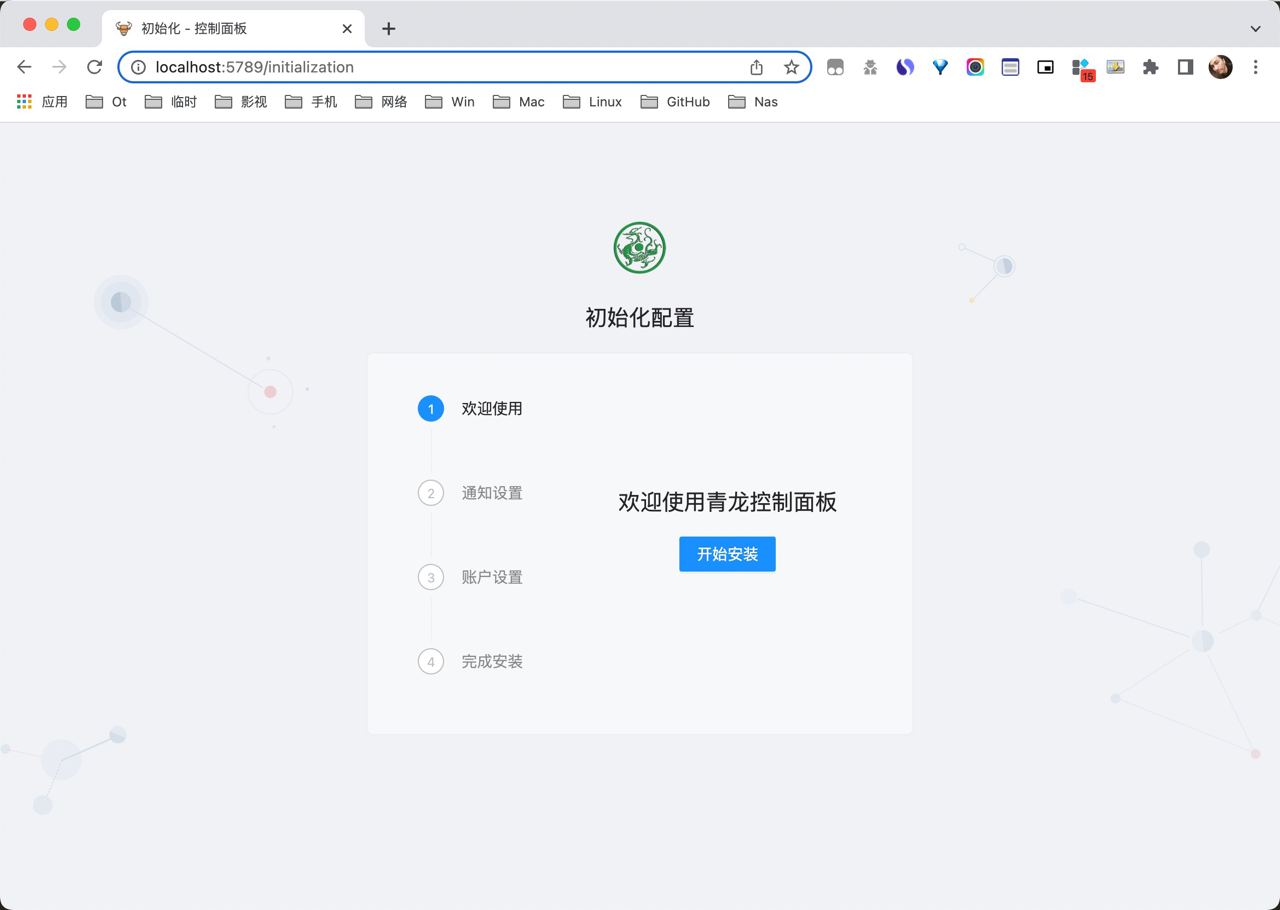
然后可以开始配置青龙面板使用脚本了
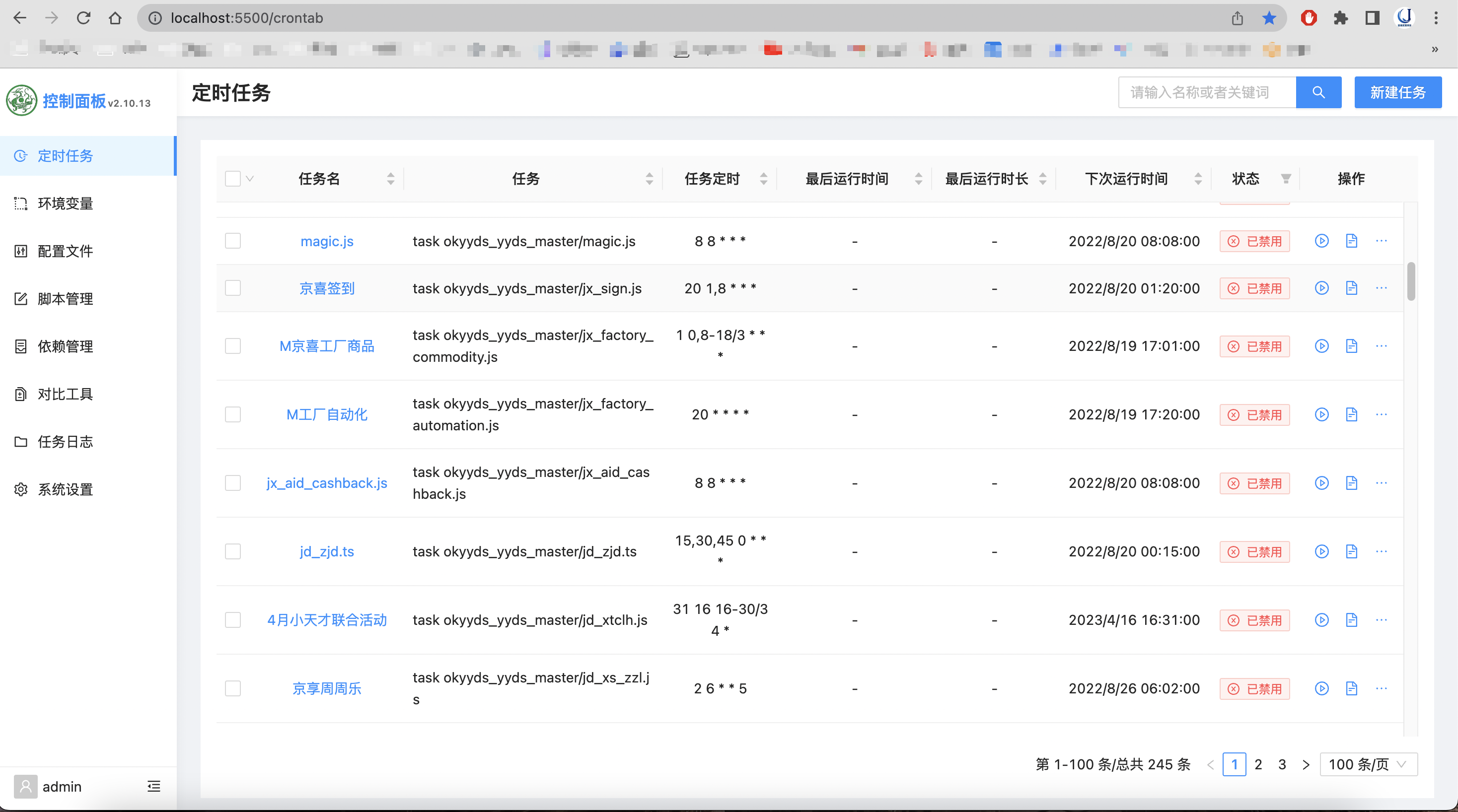
登录面板安装命令(兔子面板2.0)
docker run --name rabbitpro \
-p 5704:1234 -d \
--restart=always \
-v /Users/jcw/Downloads/docker/rabbitpro/data:/Rabbit/data \
-it ht944/rabbitpro:12-05_22-11-44
5 comments
有没有脚本泡泡呀 大佬,可付费
Unable to find image 'whyour/qinglong:latest' locally
docker: Error response from daemon: failed to resolve reference "docker.io/whyour/qinglong:latest": failed to do request: Head "https://registry-1.docker.io/v2/whyour/qinglong/manifests/latest": dialing registry-1.docker.io:443 container via direct connection because has no HTTPS proxy: connecting to registry-1.docker.io:443: dial tcp 192.133.77.133:443: connect: operation timed out.
See 'docker run --help'.
大佬,这种没有代理怎么解决啊?
NB
网页打不开了
NB!!!!!